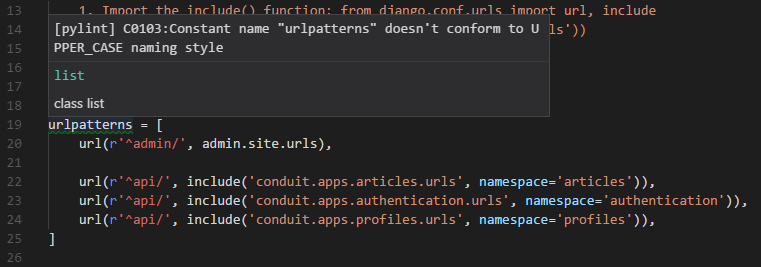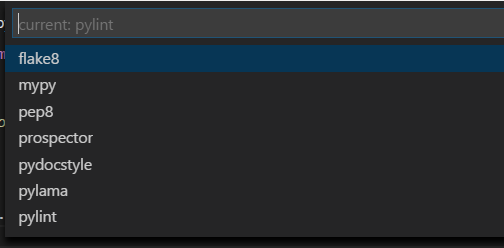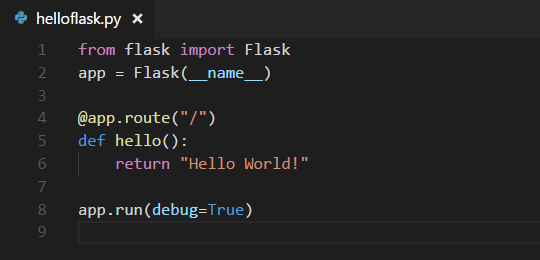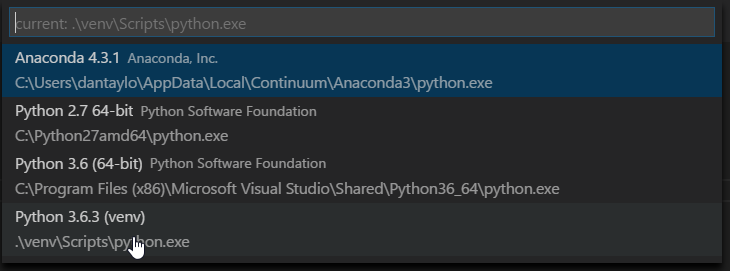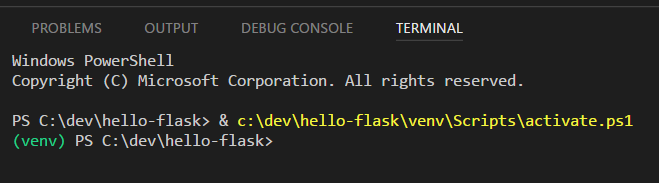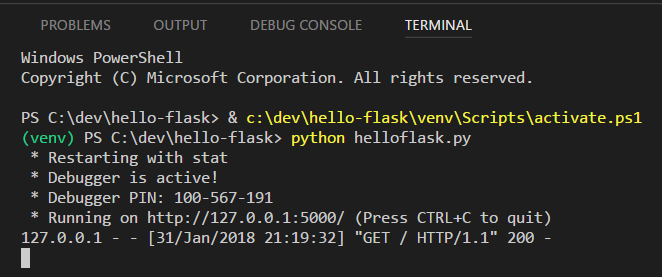情報源: Python in Visual Studio Code – Jan 2018 Release – Python Engineering at Microsoft
主な変更点。
Lintのルール表示の仕組みが改善されました。
設定ファイルを手作業で編集しなくても、いくつかのリンター設定を構成できる新しいlintコマンドが追加されました。 Python:Select Linterコマンドを使用すると、選択したLinterを選択できます。Python:リンケージを有効にすると、リンケージを有効または無効にすることができます。
リンターを選択すると、PylintからFlake8またはサポートされている他のリンターに簡単に切り替えることができます。複数のLinterを同時に使用したい場合には手動で設定ファイルを変更する必要があります。
ターミナルがanaconda、Virtual Environmentに対応しました。
新しいPython端末を作成すると、現在選択されている仮想環境またはconda環境が自動的にアクティブになります。
以下は、単純な “hello world” Flaskウェブアプリです。 Flaskはこのマシンにグローバルにインストールされていませんが、アプリケーションの現在のフォルダの仮想環境にインストールされています。
Python:Select Interpreterコマンドを使用して、仮想環境をアクティブにすることができます。
PythonのCreate Terminalコマンドを使用して新しい端末を作成すると、コマンドウィンドウが開き、選択した仮想環境またはconda環境がアクティブになります。
次に、python helloflask.pyを使用してアプリケーションを実行すると、起動した仮想環境でFlaskが利用できるため、アプリケーションは正常に実行されます。
以前のバージョンでは、フラスコがインストールされていない仮想環境のインタプリタではなく、グローバルなPythonインタプリタを使用してファイルを実行するため、これは失敗します。
Python:Run File in Terminalコマンドは、Pythonスクリプトを実行する前に、選択した環境をアクティブにします。何らかの理由で仮想環境端末のアクティブ化を無効にしたい場合は、python.terminal.activateEnvironmentsをfalseに設定します。
インストール等は以下を確認ください。
Python – Visual Studio Marketplace
バグ報告や、機能追加要望は以下のGitHubのissueにてお願いします。